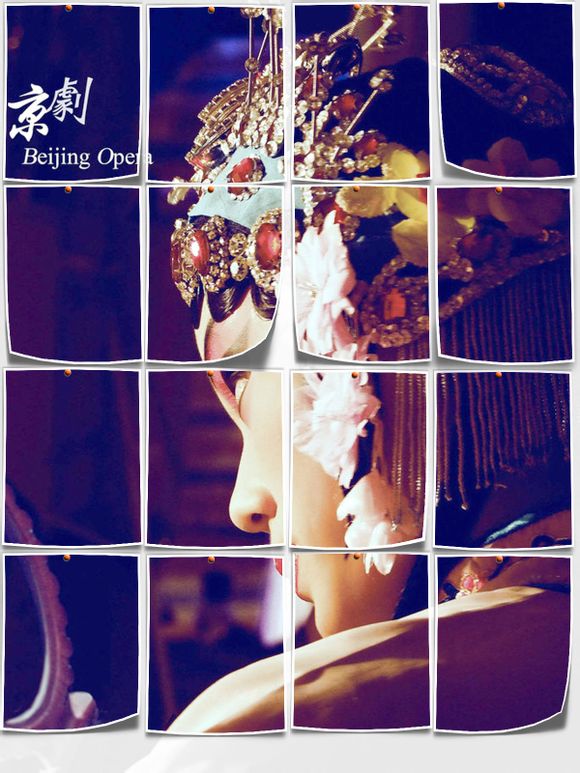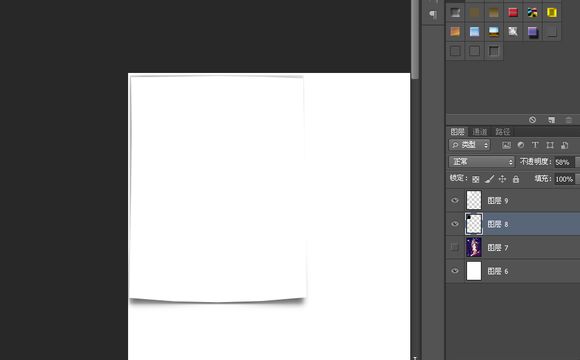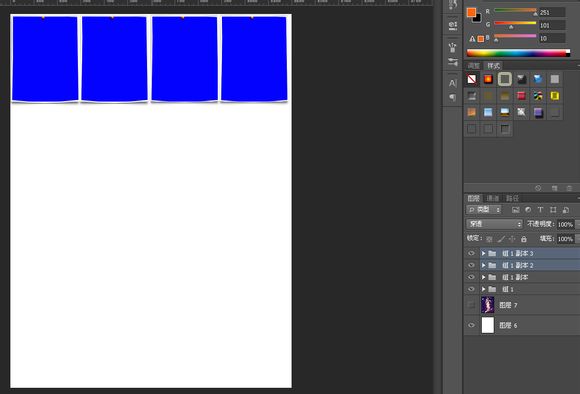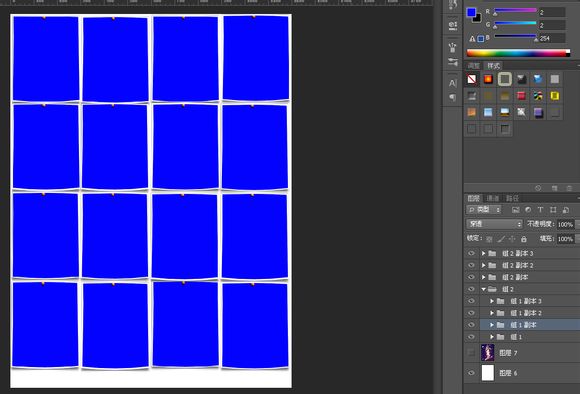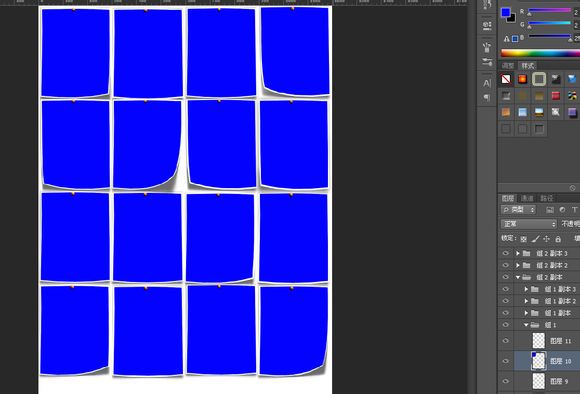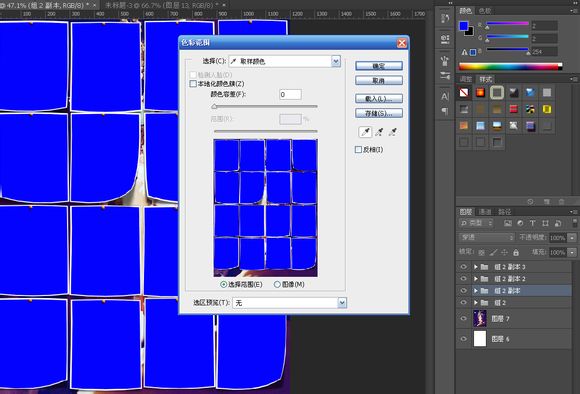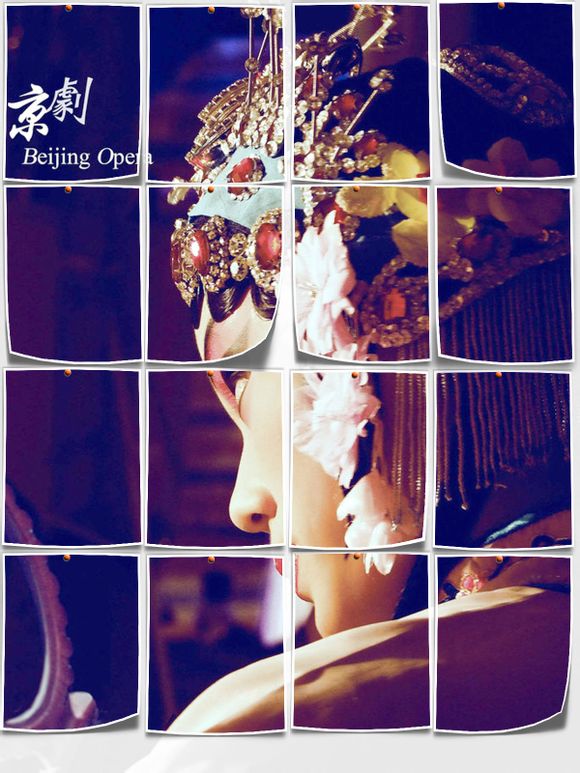6.阴影太黑了!把透明度调��60%左右。再用橡皮擦稍稍擦掉一些上边的阴影��
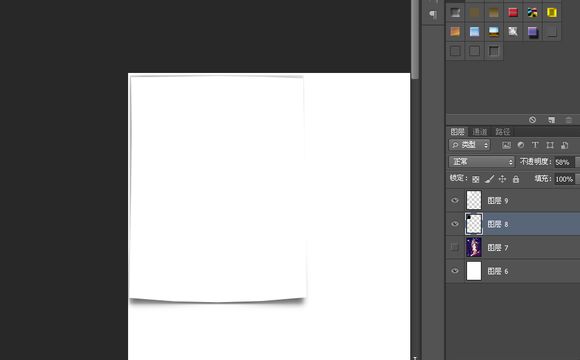
7.按clrt左键鼠标选取纸张的选框。用选择-修改-收缩命令缩小5个像素,新建一层填充蓝色备用。我们将用它来限制图片的范围��
8.我是完美主义者,所以纸张上面应该有枚图钉��

至此,任务完成了三分之一。为了让界面更加简洁高效,我建了一个组,把这四��图层移入其中��
9.复制四个组,一字排开��
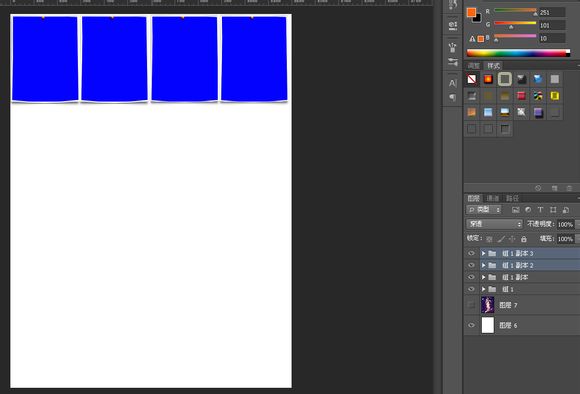
再建一个组,把这四个组拉进去,尽量做到图层界面一目了然。然后继续复制排列。实际生活中不可能有这样完美的排列��
所以我们逐个 打开组,微调一下纸张的位置。让它们看上去比较自然��
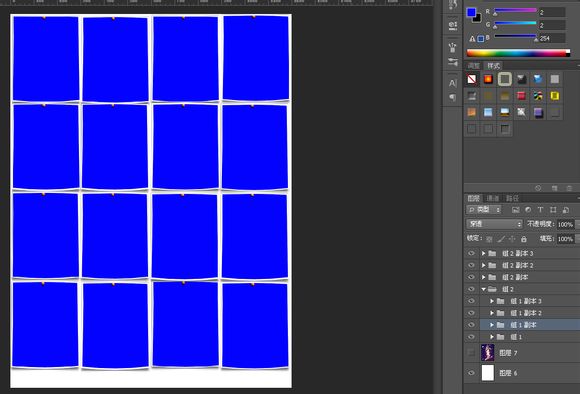
现在看着比较好,但是还不是最好。我们想象一下,一阵微风吹来,卷起墙上的钉着的纸片。有的纸张会扬起高点,有点灰低点��
我们�� 续模拟这个效果。随机找几张纸用变形工具微调一下边角的卷起程度。记得蓝色的图层也要做改变��
最后我得到这样的效果��
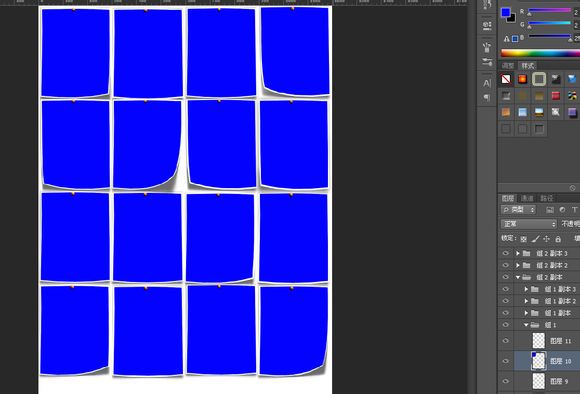
如果你有比我更NB的耐心,你可以把每张纸都调的不一样,那样才真是! 下面我们要做最终的效果,加入图片,这个应该不难了��
估计很多鸟们都知道怎么做�� 用色彩范围选取蓝色,容差调��0��
用色彩范围选取蓝色,容差调��200。得到蓝色的选区��
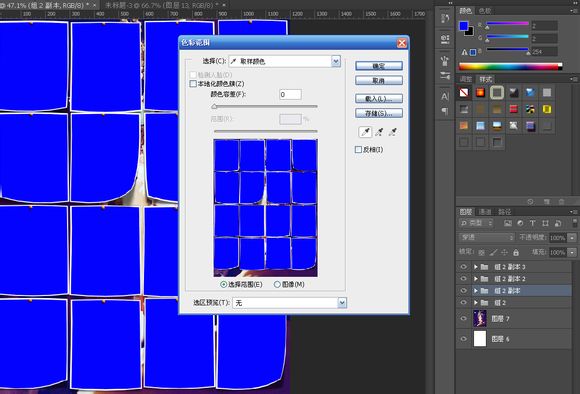
〈P〉复制图片置于最上层,大功告成!